設計プロセスに参加する必要のある他のユーザとコラボレートします。
Autodesk Design Review でマークアップを作成する方法の詳細については、Autodesk Design Review のヘルプ ドキュメントを参照してください。
Inventor でマークアップ DWF ファイルを開くと、ツリー ビューには各マークアップ図面シートとそれに関連付けられているマークアップが表示されます。マークアップ ブラウザで、個々のマークアップを選択することができます。マークアップのステータス、およびその他の詳細(マークアップ作成者、作成した日時、マークアップに関連付けられている任意のコメントなど)を表示できます。
Inventor で DWF マークアップを使用するには
- [ファイル]
 [開く]をクリックします。
[開く]をクリックします。
- [開く]ダイアログ ボックスで、ファイル タイプの一覧から[DWF マークアップ ファイル(*.dwf;*.dwfx)]を選択します。
マークアップ ブラウザで、ツリー ビュー内にマークアップ セットが表示されます。マークアップを検討したら、そのマークアップのステータスを変更し、そのマークアップとともに保存されるコメントを追加できます。マークアップ ブラウザでは、マークアップを右クリックしてそのマークアップのステータスを変更し、[マークアップ プロパティ]ダイアログ ボックスを表示できます。
- マークアップ ステータスを表示または変更するには: マークアップ ブラウザで、マークアップのノードを右クリックし、[マークアップ ステータス]サブメニューでステータスをクリックします。新しいマークアップの既定のステータスは、<なし>です。マークアップのステータスは、[質問]、[検討]、または[完了]に変更できます。
- マークアップ ブラウザを表示して注記を追加するには: マークアップのノードを右クリックし、右クリック メニューから[プロパティ]を選択し、[マークアップ プロパティ]ダイアログ ボックスを表示します。[マークアップ注記]領域に注記を追加します。
- IDW ファイル内のすべてのシートを検索するには: ブラウザで図面ファイルを右クリックし、[リンクを解決]を選択します。
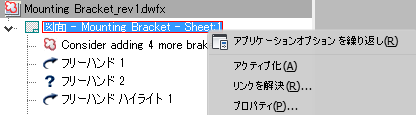
- マークアップに加えた変更を保存するには: DWF ルート ノードを右クリックし、[マークアップ履歴の変更を保存]をクリックします。
- DWF マークアップ ファイルを再パブリッシュするには: DWF ルート ノードを右クリックし、[マークアップ シートを再パブリッシュ]または[すべてのシートを再パブリッシュ]をクリックします。
マークアップ ステータスの変更、および追加されたコメントは、DWF ファイルに自動的に保存され、その DWF ファイルを再パブリッシュするときに反映されます。マークアップ セットのノードを右クリックし、[マークアップ履歴の変更を保存]をクリックすることによっても、マークアップの変更を保存できます。
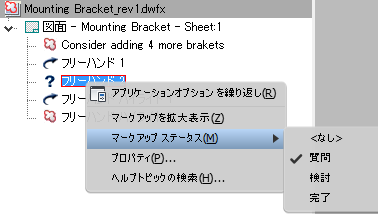
マークアップ セットを再パブリッシュすると、そのマークアップとそのマークアップに加えられた任意の変更は、DWF ファイルに保存されます。Autodesk Design Review で再パブリッシュされた DWF ファイルを誰かがレビューする場合、図面に加えられた変更が表示されます。マークアップのステータスおよび詳細に対して加えられた変更がある場合は表示されます。